그래도 아직까지 우리나라에서 네이버가 차지하는 비중은 상당히 높다
그래서 네이버 블로그가아닌 티스토리나 다음블로그등 다른 블로그를 이용한다면 반드시 네이버에서 검색결과가 노출되도록 별도의 등록방법을 해줘야한다!
(물론 별도로 등록하지 않아도 시간이 지나면 자동으로 노출되기도 한다!)
하지만 아무래도 하라는대로 하는게 블로그 신상에 좋을것으로 생각되어 자세한 방법을 적어본다.
먼저 첫번째로 네이버 검색창에 네이버 웹마스터도구라고 검색을한다
이런.. 마침 포스팅을 하려고 검색해서 접속하니까 점검이라고한다.
운도 지지리도 없네

우선 네이버에서 검색하면 웹마스터도구에서 이름이 바뀐 서치어드바이저 항목을 볼 수 있다
클릭해서 들어간다


본인의 네이버 아이디로 로그인을 하고 본격적으로 네이버 검색로봇이 문서를 가져갈 수 있게 시키는대로 하나하나씩 해보자
웹마스터도구를 클릭하고 추가 버튼을 누른다

본인의 도메인을 입력하면 사이트가 진짜 본인의 사이트인지 소유확인을 해야한다

소유확인 하는 방법은 정확히 말하면 2가지가있다.
위 이미지에서 체크 된 부분은 일반 티스토리 이용자가 사용하기보다는 FTP에 접속 권한이있는 웹사이트 운영자가
일반적으로 이용한다
우리는 티스토리 블로그를 네이버에 등록하기 위해서 HTML태그를 선택한다
HTML 태그를 선택하면 짧은 한줄의 소스가 나오는데 그부분을 그대로 복사해서 티스토리 스킨에 붙여넣으면 된다

이부분에서 예시를 보면 head태그 사이에 넣으라고 하는데 HTML의 개념이 없다면
아마 저게 무슨소리인지... 이해가 안 될 것같다
그래서 최대한 자세하게 설명을 해보려고한다

본인이 운영하는 티스토리 관리자 페이지에 접속하면 꾸미기 부분에 스킨편집이라는 메뉴 확인이 가능하다
스킨편집을 누르고 HTML 편집으로 들어간다
1

2

3
그럼 이 부분에서 빨간색 동그라미 안쪽 <head>로 시작하는 소스가 보일것이다
아까 웹마스터도구에서 복사한 태그 한줄을
</head> 이 사이에 추가해주면된다
정상적으로 코드가 삽입되었다면 보안코드를 입력함과 동시에 완료된걸 확인 할 수있다

현재 등록한지 몇시간 되지 않아서 수집현황에 건수가 잡히지 않지만
사이트 상태 부분에 정상적으로 표시되었다면 정상적으로 등록 된 상태
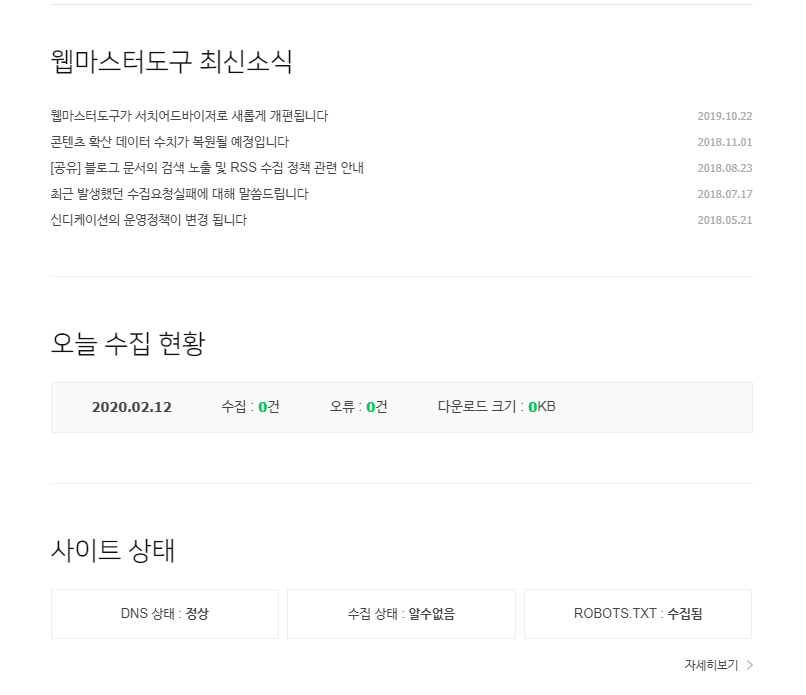
등록이 모두 완료 된 후에는 RSS등록과 사이트맵까지 등록하면 모든 작업이 완료된다
RSS등록은 RSS 제출 버튼을 눌러서 보인의 티스토리주소뒤에 RSS만 붙이면 된다
티스토리.com/rss
이렇게 간단한 정보 입력으로 네이버 웹마스터도구에 자신의 블로그가있다는걸 알려줄 수 있다
웹마스터 도구 등록과 관련 된 내용은 다음장에서 다뤄보기로한다
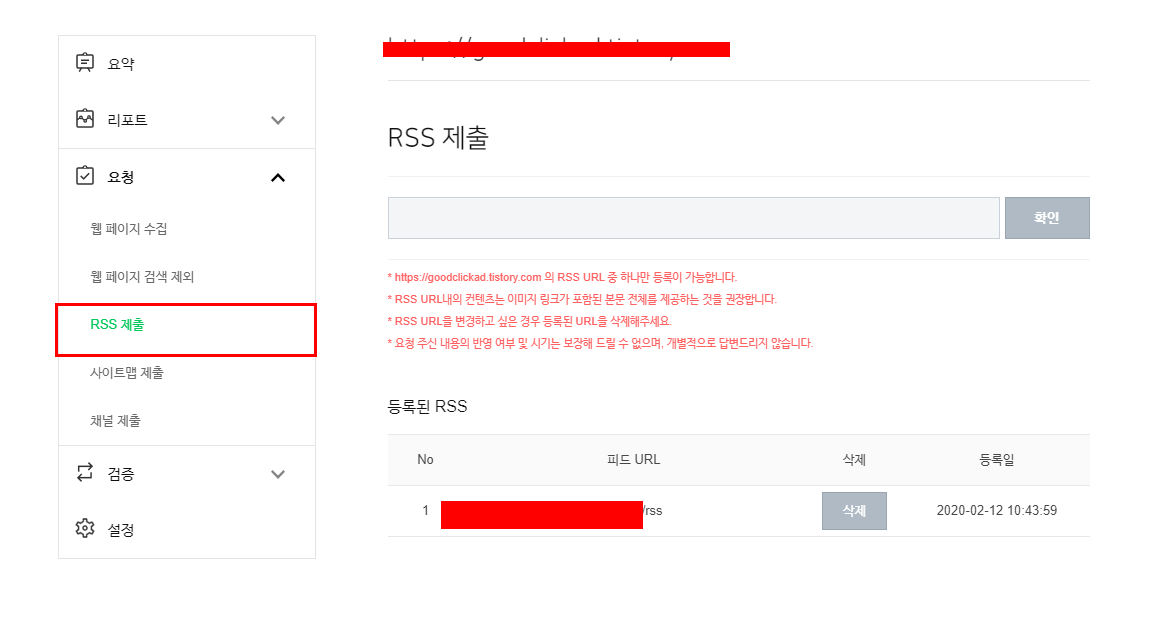
2020/02/10 - [마케팅연구소] - 블로그 검색시 웹문서에 잡히는 이유 해결방법
'마케팅연구소' 카테고리의 다른 글
| 쿠팡파트너스 다계정 자동포스팅의 문제점 (0) | 2020.02.14 |
|---|---|
| 티스토리 블로그 네이버 서치어드바이저 웹마스터도구 사이트맵 제출하기 (0) | 2020.02.13 |
| 이미지 캡쳐하는 방법 오른쪽 마우스 해제 상관없음 (0) | 2020.02.12 |
| 제휴마케팅 같은 머천트 다른 단가 주의하세요 (0) | 2020.02.11 |
| 블로그 검색시 웹문서에 잡히는 이유 해결방법 (0) | 2020.02.10 |